非常に多くの人々がまた、多くの場合、私たちの多くはダウンロードをデスクトップに保存します。この古い習慣を続けると、デスクトップは本当に混乱し、そこからファイルを見つけることさえできなくなります。最悪なことに、デスクトップを手動でクリーンアップするのは非常に時間がかかります。まだ心配しないで、 デスククレタリー あなたを助けます。
更新: Zumもチェックアウトすることを強くお勧めします。シンプルなアプリからプログラムを起動して、デスクトップをクリーンアップできます。
無料です デスクトップ あなたがスケジュールできるクリーンアップアプリケーションデスクトップクリーンアッププロセス(手動で実行することもできます)。デスクトップをクリーンアップし、ファイルをアーカイブ形式に保ちます。また、ファイルの種類とアーカイブされた日付に基づいて、アーカイブされたファイルの検索とブラウジングを強化します。何らかの理由でアーカイブプロセスが失敗した場合、古いデスクトップに戻すことができます。初めて起動すると、デスクトップクリーンアップの設定を構成できます。すべての構成プロセスをステップごとに説明します。これがDeskcreteryのようこそ画面です。クリックしてください 次 構成の次のステップに進みます。

次のステップは 実行リスト、ここでクリックします 追加ファイル Deskcreteryでアーカイブしたくないファイルを追加するボタン。
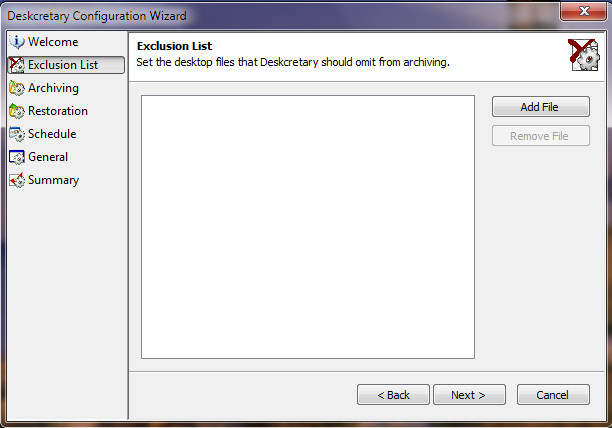
クリック 次 そしてそれはあなたを アーカイブ ここで、ファイルのアーカイブ方法に関する設定を行います。このステップでは、2つのオプションが表示されます– フォルダーオプション これにより、フォルダのアーカイブの動作と ファイルの複製アクション これにより、ファイルが重複した場合の対処方法を決定できます。

クリック 次 あなたはになります 復元 ここでは、復元プロセスに関して必要な設定を行います。

クリック 次、ここで最も重要なステップです。デスクトップを自動的にアーカイブするために従う時間と頻度を設定し、選択します 決して デスクトップのクリーンアップ操作を手動で実行する場合。

クリック 次、設定を確認してください。これで構成の作成が完了し、台無しにされたデスクトップの面倒を見ることになります。
デスクトップをクリーンアップするために実行すると、デスクトップ上のすべてのファイルがデスクトップ上のアーカイブされたフォルダー(Deskcreteryによって作成された)に移動しました。

以前に行った設定に従って自動的に起動されます。すべてのファイルとプログラムは、各カテゴリの下にきちんと整理されています。

Deskcretaryをダウンロードします(公式Webサイトは終了しているため、AddictiveTipsでアプリをホストしています)。
これで、デスクトップを手動でクリーンアップする必要はありません。インストールして構成するだけで、残りは処理されます。 Windows 7とは別に、Windows Vistaでも動作します。楽しい!




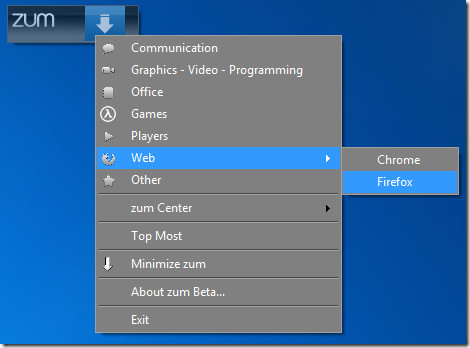







コメント